 Titelseite > Software-Tutorial > Was ist YourPhone.exe (Telefonlink) in Windows 11/10? Sollten Sie es deaktivieren?
Titelseite > Software-Tutorial > Was ist YourPhone.exe (Telefonlink) in Windows 11/10? Sollten Sie es deaktivieren?
Was ist YourPhone.exe (Telefonlink) in Windows 11/10? Sollten Sie es deaktivieren?
Microsoft Phone Link (früher „Ihr Telefon“) ist eine Windows-App, die Ihr Android-Telefon oder iPhone mit Ihrem Computer verbindet. Da die App im Hintergrund ausgeführt wird, bemerken Sie möglicherweise, dass der Prozess yourphone.exe im Task-Manager angezeigt wird.
Phone Link ist ein legitimes Dienstprogramm und hat nur minimale Auswirkungen auf die Leistung Ihres Systems. Wenn Sie es jedoch als ressourcenintensiv empfinden, können Sie die Ausführung im Hintergrund bedenkenlos deaktivieren. In dieser Anleitung werden die Details des Prozesses yourphone.exe und die sichere Deaktivierung und Entfernung der App in Windows 10 und 11 erläutert.
Was ist der Prozess YourPhone.exe (PhoneExperienceHost.exe)?
Der Phone Link (YourPhone.exe) ist ein legitimer Prozess im Zusammenhang mit der Phone Link-App (früher Your Phone). Es ist ein praktisches Dienstprogramm, mit dem Sie Ihr iPhone und Android-Gerät mit Ihrem Windows-Computer verbinden, Benachrichtigungen empfangen, Anrufe tätigen, Bildschirme aufzeichnen usw. können.
Auch wenn Sie es nicht aktiv verwenden, läuft der Prozess im Hintergrund mit minimaler Auswirkung auf die Systemleistung. Es muss außerdem eine Verbindung zu Ihrem Netzwerk herstellen, um mit Ihrem Telefon zu funktionieren und Benachrichtigungen zu synchronisieren.
Wenn der Phone Link-Prozess jedoch Probleme mit der Systemleistung verursacht, können Sie den Prozess sicher über den Task-Manager beenden. Wenn immer noch „Ihr Telefon“ anstelle von „Telefonlink“ angezeigt wird, öffnen Sie den Microsoft Store und aktualisieren Sie die App auf die neueste Version.
So beenden Sie den Your Phone.exe-Prozess mit dem Task-Manager
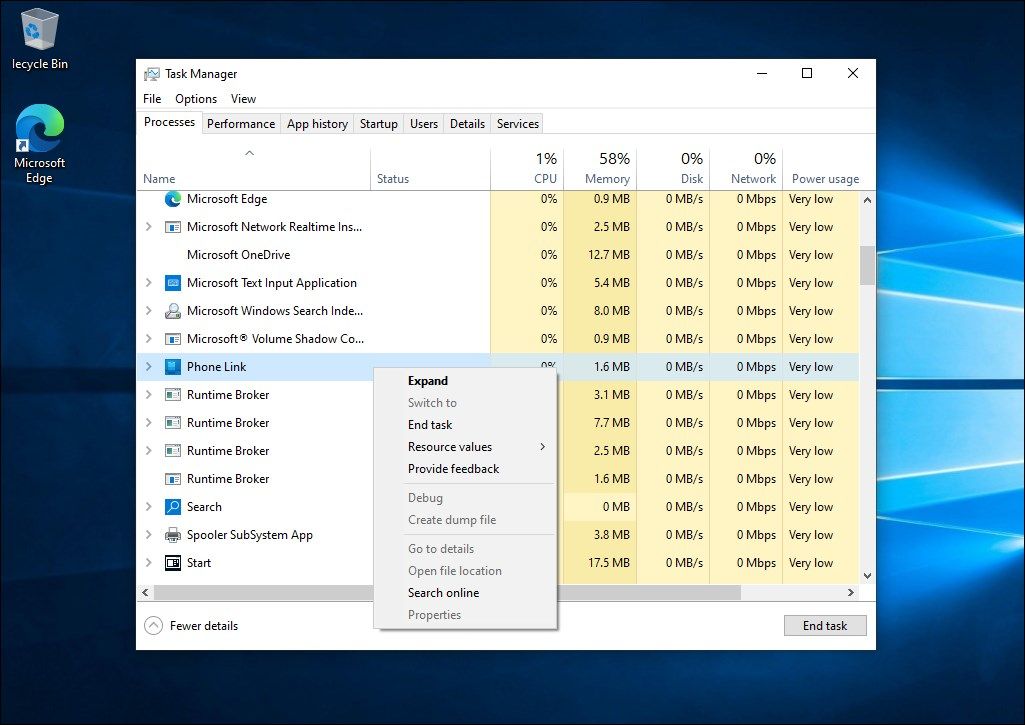
Sie können den Phone Link-Prozess über den Task-Manager beenden. So geht's:
- Klicken Sie mit der rechten Maustaste auf Ihre Taskleiste und wählen Sie „Task-Manager“, um ihn zu öffnen. Wenn nicht, drücken Sie Win X und wählen Sie „Task-Manager“ aus dem Power Windows-X-Menü.
- Wenn Sie Windows 11 verwenden, geben Sie Phone Link in die Suchleiste des Task-Managers ein, um den Prozess zu finden. Unter Windows 10 können Sie den Prozess im Abschnitt „Hintergrundprozesse“ identifizieren.
- Wählen Sie als Nächstes den Prozess aus und klicken Sie auf Aufgabe beenden.
Die Phone Link-App ist so eingestellt, dass sie bei einem Neustart automatisch startet. Daher müssen Sie es auf der Registerkarte „Start-Apps“ deaktivieren, um sicherzustellen, dass der Prozess beim nächsten Neustart Ihres Computers nicht neu gestartet wird.
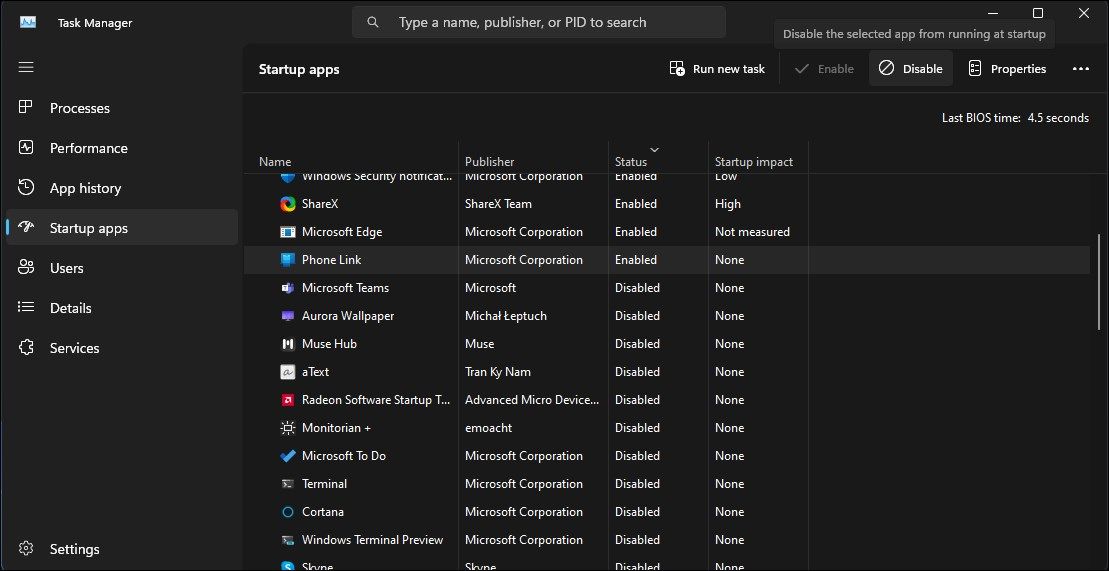
- Öffnen Sie im Task-Manager die Registerkarte Start-Apps.
- Suchen und wählen Sie die Phone Link-App (Ihr Telefon) im rechten Bereich aus.
- Klicken Sie oben rechts auf die Schaltfläche „Deaktivieren“.
So verhindern Sie, dass Ihr Telefon im Hintergrund läuft
Wenn das Abbrechen des Prozesses nicht geholfen hat, können Sie die Phone Link-App daran hindern, im Hintergrund zu laufen. Nach den letzten Updates müssen vorinstallierte Apps in Windows 11 über den neuen Abschnitt „Systemkomponenten“ verwaltet werden. Hier erfahren Sie, wie es geht.
So verhindern Sie, dass Phone Link unter Windows 11 im Hintergrund ausgeführt wird:
- Drücken Sie Win I, um die Einstellungen zu öffnen.
- Öffnen Sie als Nächstes die Registerkarte „System“ im linken Bereich.
- Scrollen Sie nach unten und klicken Sie auf Systemkomponenten.
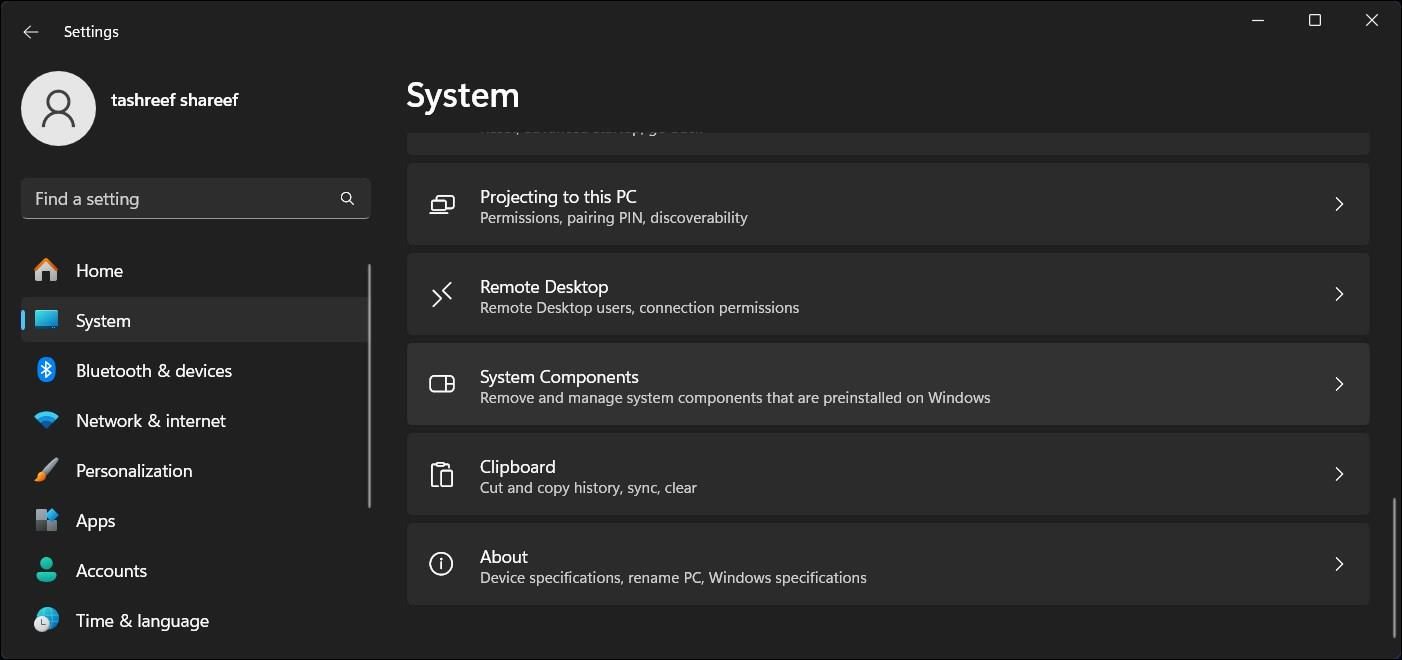
- Klicken Sie anschließend auf das Drei-Punkte-Menü neben der Phone Link-App.
- Wählen Sie „Erweiterte Optionen“ aus.
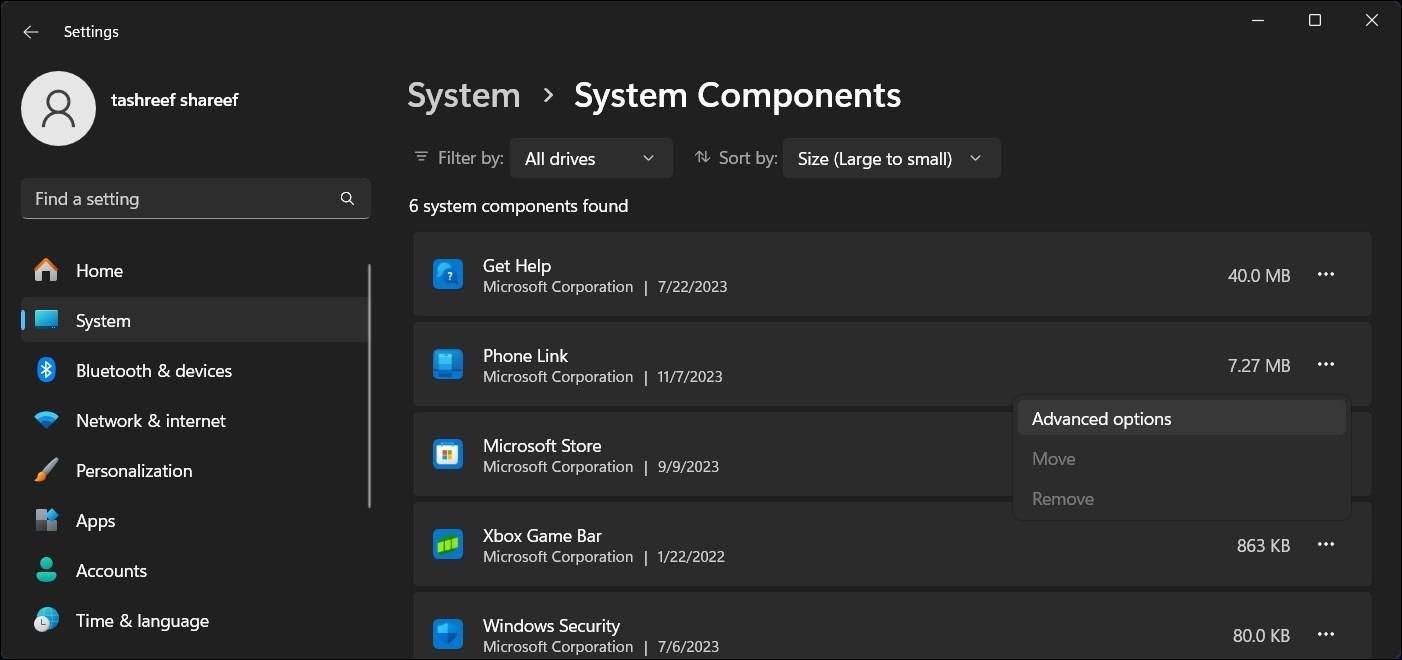
- Klicken Sie auf das Dropdown-Menü „Energieoptimiert (empfohlen)“ unter „Hintergrundkomponentenberechtigungen“.
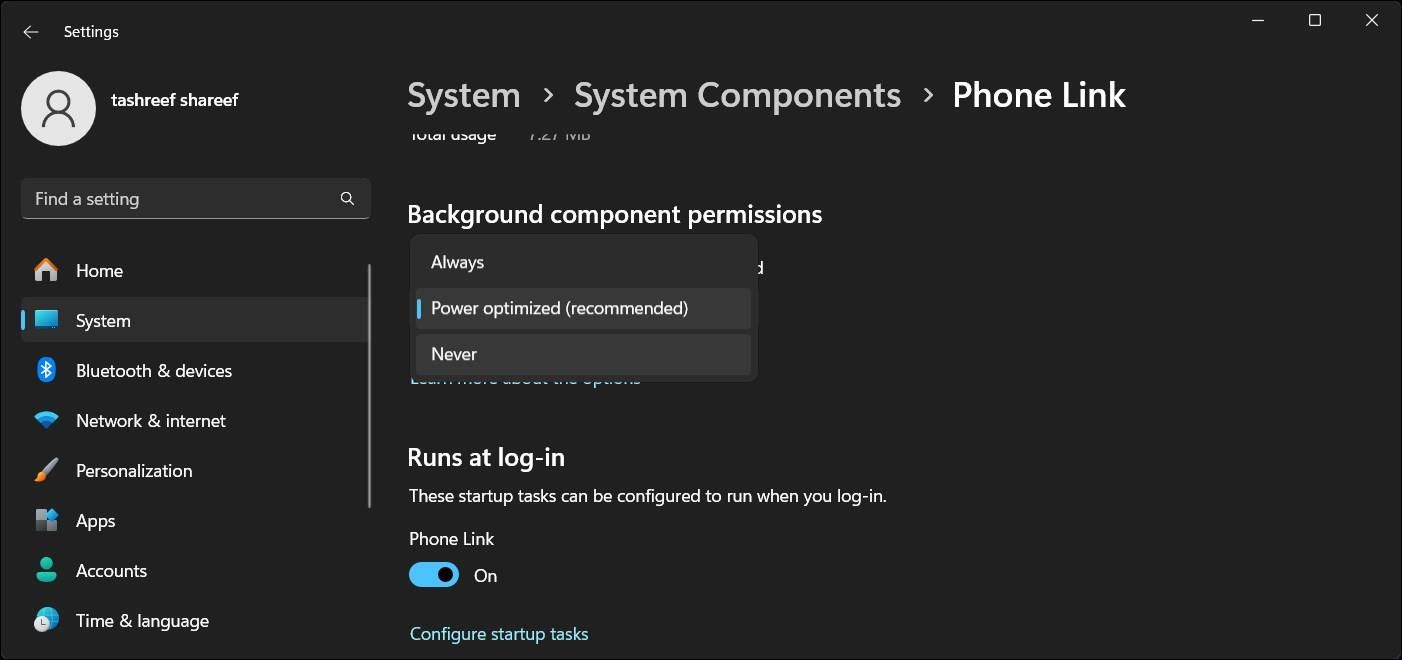
- Wählen Sie „Nie“. Dadurch wird verhindert, dass die Phone Link-App im Hintergrund ausgeführt wird.
So stoppen Sie die Ausführung von Phone Link im Hintergrund unter Windows 10:
- Drücken Sie Win I, um die Einstellungen zu öffnen.
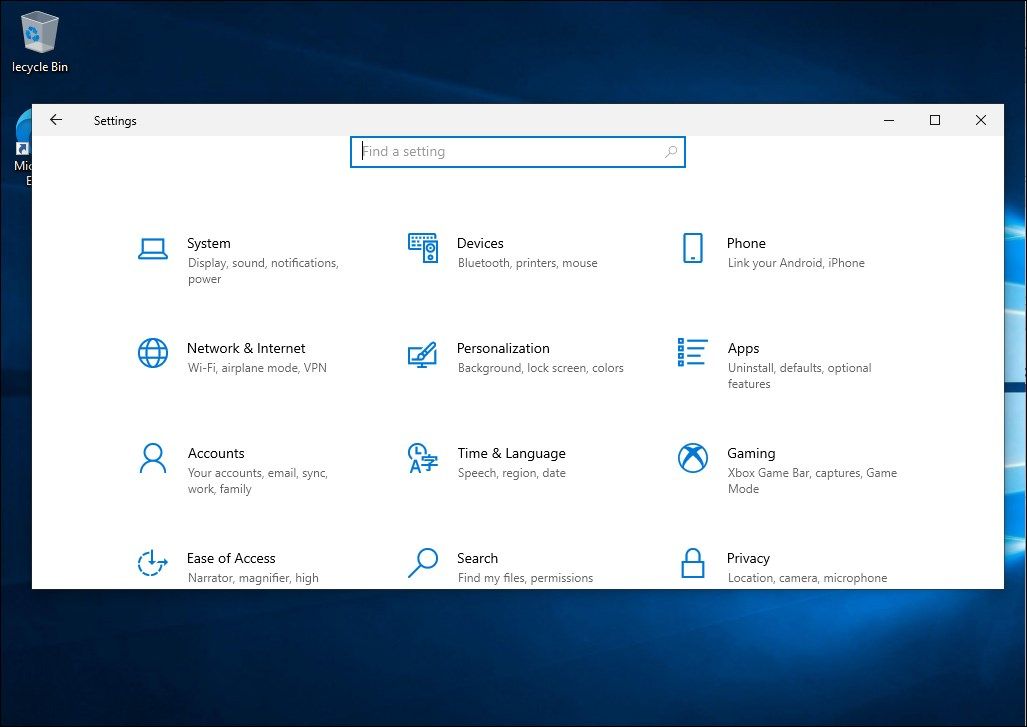
- Als nächstes gehen Sie zu Apps und suchen Sie nach Phone Link.
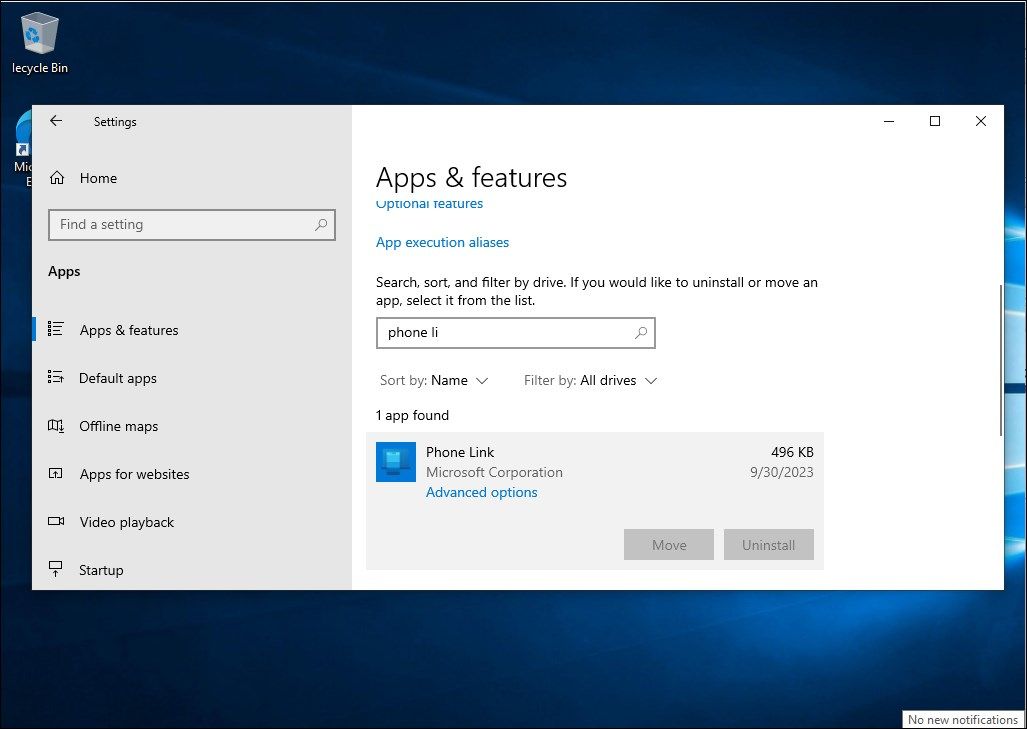
- Wählen Sie Phone Link und klicken Sie dann auf Erweiterte Optionen.
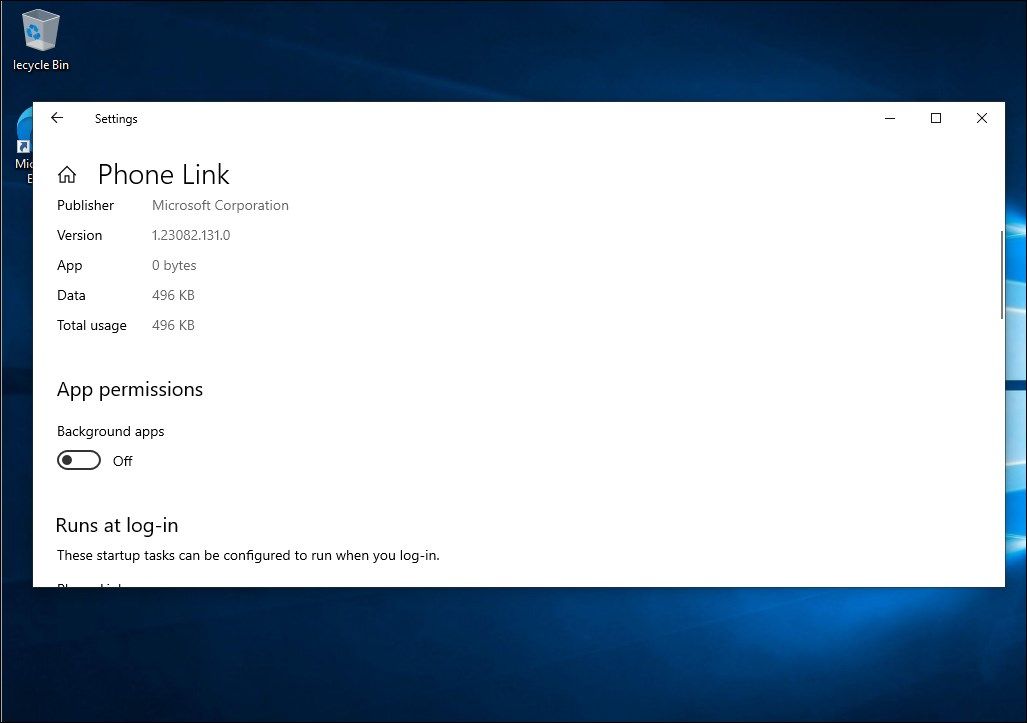
- Schalten Sie als Nächstes den Schalter „Hintergrund-Apps“ unter „Apps-Berechtigung“ um, um zu verhindern, dass Phone Link im Hintergrund ausgeführt wird.
So deinstallieren Sie die Phone Link-App in Windows 10 und 11
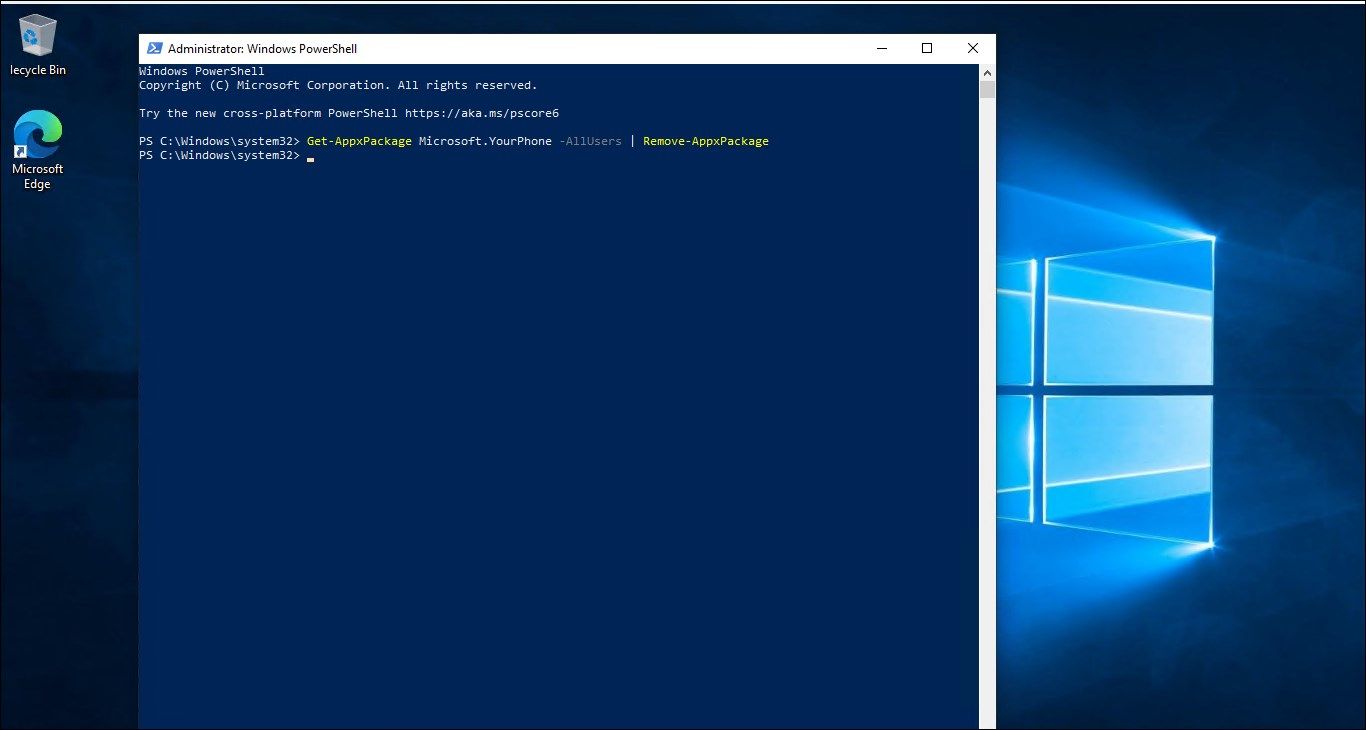
Wenn Sie die Phone Link-App nicht verwenden oder wenn der Prozess yourphone.exe weiterhin angezeigt wird Auch nach der Deaktivierung der Hintergrund-App-Berechtigungen können Sie die App vollständig von Ihrem Windows-Computer deinstallieren.
Wie viele integrierte Apps bietet Windows nicht die herkömmliche Deinstallationsoption zum Entfernen von Phone Link. Stattdessen müssen Sie Windows PowerShell verwenden, um die App zu entfernen.
So deinstallieren Sie die Phone Link-App:
- Drücken Sie die Win-Taste und geben Sie PowerShell ein.
- Klicken Sie anschließend in den Suchergebnissen mit der rechten Maustaste auf PowerShell und wählen Sie Als Administrator ausführen aus.
- Geben Sie im PowerShell-Fenster den folgenden Befehl ein und drücken Sie die Eingabetaste:
Get-AppxPackage Microsoft.YourPhone -AllUsers | Remove-AppxPackage - Sobald der Befehl ausgeführt wird, wird die Phone Link-App von Ihrem Computer entfernt.
Sie können die Phone Link-App aus dem Microsoft Store erneut installieren, wenn Sie der App eine weitere Chance geben möchten.
Ist YourPhone.exe ein Virus oder Trojaner?
Yourphone.exe oder Phone Link ist kein bösartiger Prozess oder Virus, sondern Teil der Phone Link-App unter Windows. Seien Sie nicht beunruhigt, wenn Sie den Vorgang im Task-Manager bemerken. Wenn Sie es entfernen müssen, können Sie dies tun, indem Sie die Hintergrundberechtigung für die App einschränken oder sie von Ihrem Computer deinstallieren.
Verwalten des Phone Link-Prozesses in Windows 10 und 11
Der Phone Link-Prozess (yourphone.exe) stellt kein Sicherheitsrisiko dar; Die Ausführung im Hintergrund ist erforderlich, damit die App ihre Dienste erbringen kann. Durch die Einschränkung der Hintergrundberechtigung kann möglicherweise keine Verbindung zu Ihrem Telefon hergestellt und keine aktuellen Informationen angezeigt werden. Wenn Sie jedoch keine Verwendung für die App haben, können Sie sie mit PowerShell löschen und so Speicherplatz auf Ihrer Festplatte sparen.
-
 KB5043145 Windows 11 wird nicht installiert | Leitfaden zur FehlerbehebungWindows 11 KB5043145 wurde mit mehreren neuen Funktionen und Fehlerbehebungen eingeführt. Einige Benutzer können diese Funktionen jedoch nicht nutzen,...Software-Tutorial Veröffentlicht am 08.11.2024
KB5043145 Windows 11 wird nicht installiert | Leitfaden zur FehlerbehebungWindows 11 KB5043145 wurde mit mehreren neuen Funktionen und Fehlerbehebungen eingeführt. Einige Benutzer können diese Funktionen jedoch nicht nutzen,...Software-Tutorial Veröffentlicht am 08.11.2024 -
 6 Möglichkeiten, Google Chrome auf Ihrem iPhone zu personalisierenHinweis: Zwei der hier genannten Anpassungen sind im neuesten stabilen Update für Google Chrome 125 enthalten. Falls noch nicht geschehen, stell...Software-Tutorial Veröffentlicht am 08.11.2024
6 Möglichkeiten, Google Chrome auf Ihrem iPhone zu personalisierenHinweis: Zwei der hier genannten Anpassungen sind im neuesten stabilen Update für Google Chrome 125 enthalten. Falls noch nicht geschehen, stell...Software-Tutorial Veröffentlicht am 08.11.2024 -
 10 Jahre später verwende ich immer noch diese beliebte Android-Automatisierungs-AppTasker gibt es schon seit mehr als einem Jahrzehnt und das Projekt ist mit einem aktiven Entwickler und einer ständig wachsenden Community immer noch...Software-Tutorial Veröffentlicht am 08.11.2024
10 Jahre später verwende ich immer noch diese beliebte Android-Automatisierungs-AppTasker gibt es schon seit mehr als einem Jahrzehnt und das Projekt ist mit einem aktiven Entwickler und einer ständig wachsenden Community immer noch...Software-Tutorial Veröffentlicht am 08.11.2024 -
 4 Möglichkeiten, einen Teil des Bildes auf dem Mac unscharf zu machenMethode 1. Verwenden der Fotos-App Mit dem Retuschierwerkzeug in der Standard-Fotos-App auf dem Mac können Sie Informationen in Bildern verwischen. Ob...Software-Tutorial Veröffentlicht am 08.11.2024
4 Möglichkeiten, einen Teil des Bildes auf dem Mac unscharf zu machenMethode 1. Verwenden der Fotos-App Mit dem Retuschierwerkzeug in der Standard-Fotos-App auf dem Mac können Sie Informationen in Bildern verwischen. Ob...Software-Tutorial Veröffentlicht am 08.11.2024 -
 4 Möglichkeiten, von Microsoft verifizierte Apps in Windows 11 zu deaktivierenWissenswertes vor der Deaktivierung von Microsoft-verifizierten Apps unter Windows 11 Die von Microsoft verifizierte Funktion dient dem Schutz von Win...Software-Tutorial Veröffentlicht am 08.11.2024
4 Möglichkeiten, von Microsoft verifizierte Apps in Windows 11 zu deaktivierenWissenswertes vor der Deaktivierung von Microsoft-verifizierten Apps unter Windows 11 Die von Microsoft verifizierte Funktion dient dem Schutz von Win...Software-Tutorial Veröffentlicht am 08.11.2024 -
 Dies ist der schlechteste Zeitpunkt, ein neues iPhone zu kaufenFalls Sie es nicht wissen: Apple folgt einem sehr vorhersehbaren Jahresplan, wenn es um die Veröffentlichung neuer iPhones geht. Dank dessen können w...Software-Tutorial Veröffentlicht am 08.11.2024
Dies ist der schlechteste Zeitpunkt, ein neues iPhone zu kaufenFalls Sie es nicht wissen: Apple folgt einem sehr vorhersehbaren Jahresplan, wenn es um die Veröffentlichung neuer iPhones geht. Dank dessen können w...Software-Tutorial Veröffentlicht am 08.11.2024 -
 Windows Update-Fehler 0x800706f4 unter Windows 11/10? Jetzt reparieren!Wenn Sie versuchen, Windows 11/10 zu aktualisieren, erhalten Sie möglicherweise den Windows-Update-Fehler 0x800706f4. In diesem Beitrag von MiniTool w...Software-Tutorial Veröffentlicht am 08.11.2024
Windows Update-Fehler 0x800706f4 unter Windows 11/10? Jetzt reparieren!Wenn Sie versuchen, Windows 11/10 zu aktualisieren, erhalten Sie möglicherweise den Windows-Update-Fehler 0x800706f4. In diesem Beitrag von MiniTool w...Software-Tutorial Veröffentlicht am 08.11.2024 -
 Die 7 häufigsten Probleme mit dem iPhone-Display (und wie man sie behebt)Wahrscheinlich treten im Laufe der Lebensdauer Ihres Telefons mindestens einmal Anzeigeprobleme auf. Wenn dies der Fall ist, ist es wichtig, dass Sie...Software-Tutorial Veröffentlicht am 08.11.2024
Die 7 häufigsten Probleme mit dem iPhone-Display (und wie man sie behebt)Wahrscheinlich treten im Laufe der Lebensdauer Ihres Telefons mindestens einmal Anzeigeprobleme auf. Wenn dies der Fall ist, ist es wichtig, dass Sie...Software-Tutorial Veröffentlicht am 08.11.2024 -
 So stellen Sie gelöschte Apps und Spiele auf Android wieder herMethode 1: Play Store verwenden Mobile Der gängigste Weg, den Verlauf gelöschter Apps anzuzeigen, ist die Verwendung Ihres Smartphones. Dafür: Schritt...Software-Tutorial Veröffentlicht am 08.11.2024
So stellen Sie gelöschte Apps und Spiele auf Android wieder herMethode 1: Play Store verwenden Mobile Der gängigste Weg, den Verlauf gelöschter Apps anzuzeigen, ist die Verwendung Ihres Smartphones. Dafür: Schritt...Software-Tutorial Veröffentlicht am 08.11.2024 -
 2 Möglichkeiten, mit einem Mac einen bootfähigen Windows 11-USB-Stick zu erstellenDas Erstellen eines bootfähigen Windows 11-USB-Sticks auf einem Mac ist definitiv schwieriger als auf einem Windows-PC, aber nicht unmöglich. Sehen w...Software-Tutorial Veröffentlicht am 08.11.2024
2 Möglichkeiten, mit einem Mac einen bootfähigen Windows 11-USB-Stick zu erstellenDas Erstellen eines bootfähigen Windows 11-USB-Sticks auf einem Mac ist definitiv schwieriger als auf einem Windows-PC, aber nicht unmöglich. Sehen w...Software-Tutorial Veröffentlicht am 08.11.2024 -
 So betten Sie eine PowerPoint-Folie in Microsoft Word einWord und PowerPoint sind beide Teil der Microsoft Office-Suite, sodass es einfach ist, eine Folie aus PowerPoint in Word zu kopieren. Ein einfacher Re...Software-Tutorial Veröffentlicht am 08.11.2024
So betten Sie eine PowerPoint-Folie in Microsoft Word einWord und PowerPoint sind beide Teil der Microsoft Office-Suite, sodass es einfach ist, eine Folie aus PowerPoint in Word zu kopieren. Ein einfacher Re...Software-Tutorial Veröffentlicht am 08.11.2024 -
 So löschen Sie den Arbeitsspeicher Ihres Android-TelefonsWährend bestimmte Android-Benutzer den Speicher ihres Geräts erweitern können, ist der integrierte RAM normalerweise derselbe. Wenn Sie in diesem Fall...Software-Tutorial Veröffentlicht am 08.11.2024
So löschen Sie den Arbeitsspeicher Ihres Android-TelefonsWährend bestimmte Android-Benutzer den Speicher ihres Geräts erweitern können, ist der integrierte RAM normalerweise derselbe. Wenn Sie in diesem Fall...Software-Tutorial Veröffentlicht am 08.11.2024 -
 Testbericht zum Lenovo Legion 7i 16 Gen 9: Dieser Laptop übertrifft seine Gewichtsklasse in puncto LeistungLenovo has quite a few gaming laptops available in its Legion lineup and deciding on which one to buy might be daunting. The Lenovo Legion 7i 16 Gen ...Software-Tutorial Veröffentlicht am 08.11.2024
Testbericht zum Lenovo Legion 7i 16 Gen 9: Dieser Laptop übertrifft seine Gewichtsklasse in puncto LeistungLenovo has quite a few gaming laptops available in its Legion lineup and deciding on which one to buy might be daunting. The Lenovo Legion 7i 16 Gen ...Software-Tutorial Veröffentlicht am 08.11.2024 -
 Was ist YourPhone.exe (Telefonlink) in Windows 11/10? Sollten Sie es deaktivieren?Microsoft Phone Link (früher „Ihr Telefon“) ist eine Windows-App, die Ihr Android-Telefon oder iPhone mit Ihrem Computer verbindet. Da die App im Hin...Software-Tutorial Veröffentlicht am 08.11.2024
Was ist YourPhone.exe (Telefonlink) in Windows 11/10? Sollten Sie es deaktivieren?Microsoft Phone Link (früher „Ihr Telefon“) ist eine Windows-App, die Ihr Android-Telefon oder iPhone mit Ihrem Computer verbindet. Da die App im Hin...Software-Tutorial Veröffentlicht am 08.11.2024 -
 So starten Sie Windows 10 und Windows 11 dual auf demselben PC und LaptopGibt es eine Möglichkeit, Windows 11 zu verwenden, ohne auf Windows 10 auf einem Computer zu verzichten? Sicher, Dual-Boot von Windows 10 und Windows ...Software-Tutorial Veröffentlicht am 08.11.2024
So starten Sie Windows 10 und Windows 11 dual auf demselben PC und LaptopGibt es eine Möglichkeit, Windows 11 zu verwenden, ohne auf Windows 10 auf einem Computer zu verzichten? Sicher, Dual-Boot von Windows 10 und Windows ...Software-Tutorial Veröffentlicht am 08.11.2024
Chinesisch lernen
- 1 Wie sagt man „gehen“ auf Chinesisch? 走路 Chinesische Aussprache, 走路 Chinesisch lernen
- 2 Wie sagt man auf Chinesisch „Flugzeug nehmen“? 坐飞机 Chinesische Aussprache, 坐飞机 Chinesisch lernen
- 3 Wie sagt man auf Chinesisch „einen Zug nehmen“? 坐火车 Chinesische Aussprache, 坐火车 Chinesisch lernen
- 4 Wie sagt man auf Chinesisch „Bus nehmen“? 坐车 Chinesische Aussprache, 坐车 Chinesisch lernen
- 5 Wie sagt man „Fahren“ auf Chinesisch? 开车 Chinesische Aussprache, 开车 Chinesisch lernen
- 6 Wie sagt man Schwimmen auf Chinesisch? 游泳 Chinesische Aussprache, 游泳 Chinesisch lernen
- 7 Wie sagt man auf Chinesisch „Fahrrad fahren“? 骑自行车 Chinesische Aussprache, 骑自行车 Chinesisch lernen
- 8 Wie sagt man auf Chinesisch Hallo? 你好Chinesische Aussprache, 你好Chinesisch lernen
- 9 Wie sagt man „Danke“ auf Chinesisch? 谢谢Chinesische Aussprache, 谢谢Chinesisch lernen
- 10 How to say goodbye in Chinese? 再见Chinese pronunciation, 再见Chinese learning
























